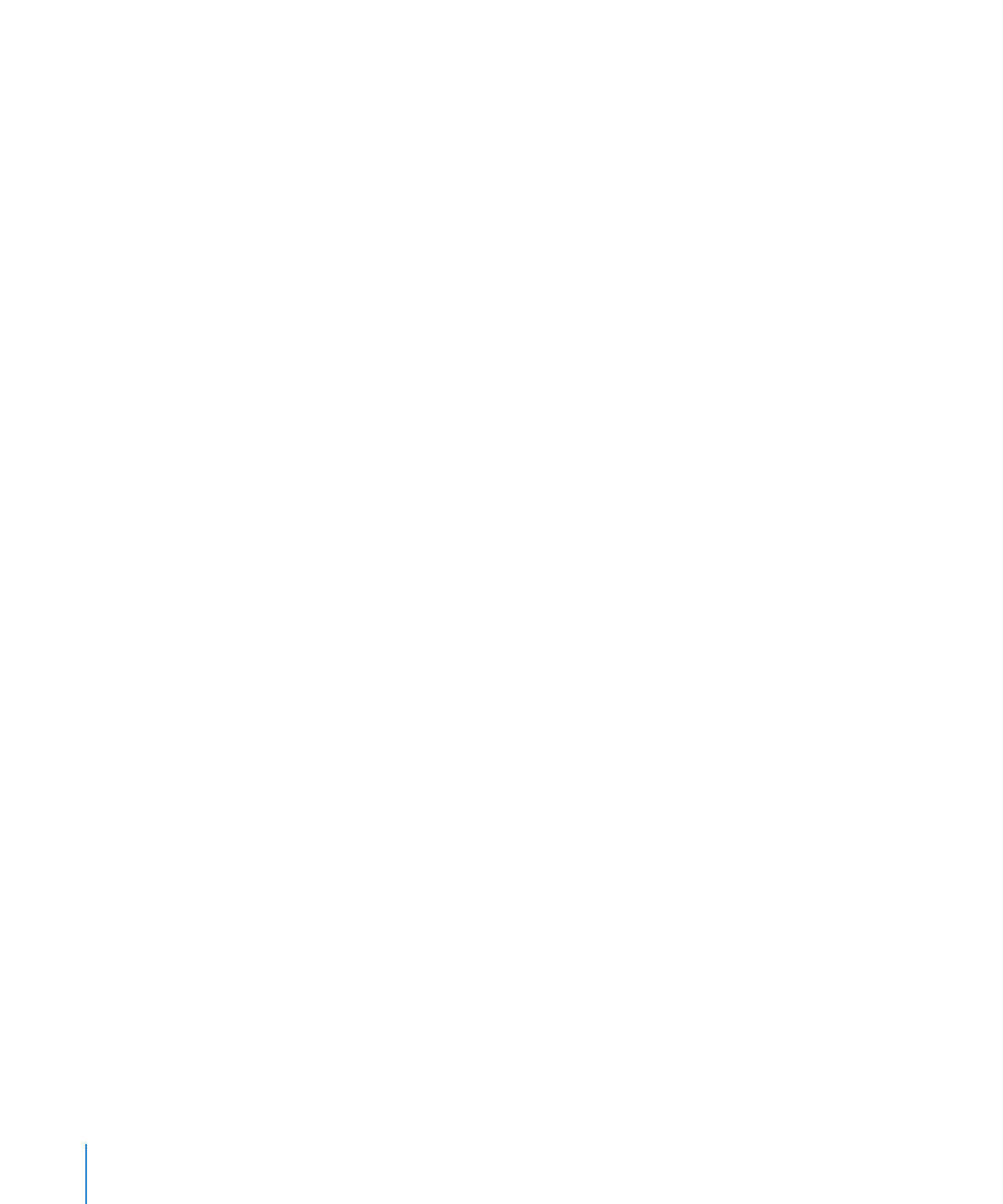
Cómo añadir una figura predibujada
Estos son algunos modos de añadir una figura predibujada:
Haga clic en Figuras en la barra de herramientas y seleccione una figura en el menú
m
local.
86
Capítulo 5
Cómo trabajar con imágenes, figuras y otros objetos
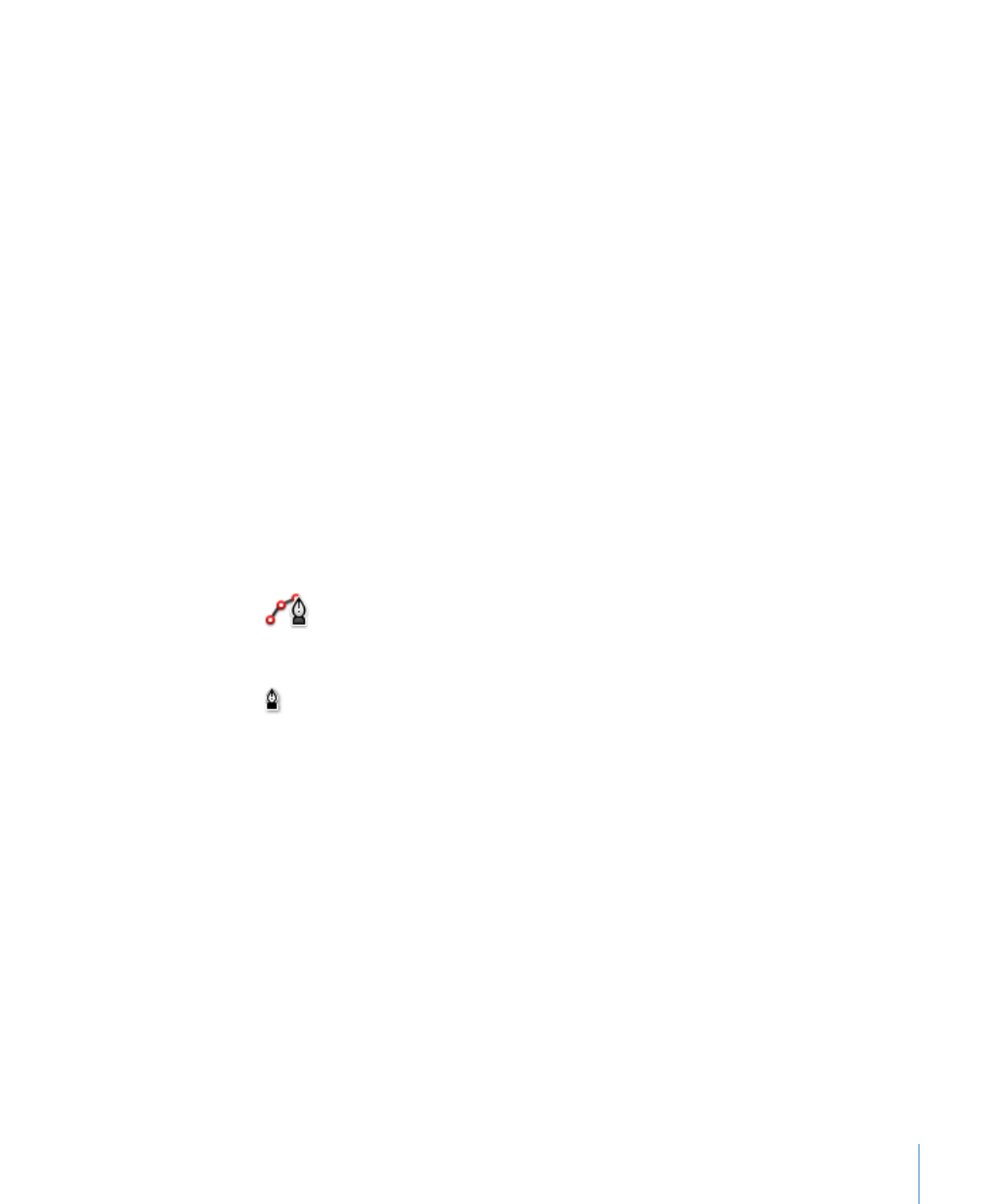
Capítulo 5
Cómo trabajar con imágenes, figuras y otros objetos
87
Seleccione Insertar > Figura >
m
Figura.
Pulse la tecla Opción mientras hace clic en Figuras, en la barra de herramientas, y
m
seleccione una figura en el menú local; el puntero se convertirá en una cruz. Arrastre
el ratón a través del lienzo para crear una figura del tamaño deseado. Pulse la tecla
Mayúsculas mientras arrastra para conservar las proporciones de la figura (por ejemplo,
para que los triángulos mantengan todos sus lados iguales).
Arrastre la nueva figura al punto del lienzo que desee. Para cambiar los contornos de la
figura, primero debe hacerla editable; consulte “Cómo convertir figuras en editables” en
la página 88.
Para obtener información sobre cómo manipular y alinear figuras o cambiar sus
propiedades generales de objeto, como el color, el estilo de borde (trazo), el tamaño,
la orientación, las sombras y otras, consulte “Acerca de cómo manipular, ordenar y
cambiar el aspecto de los objetos” en la página 93.